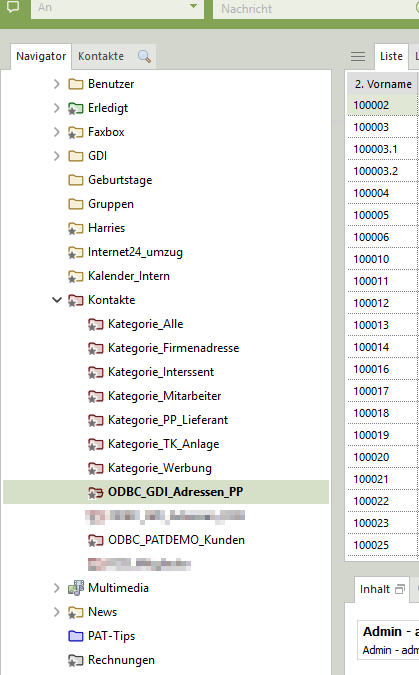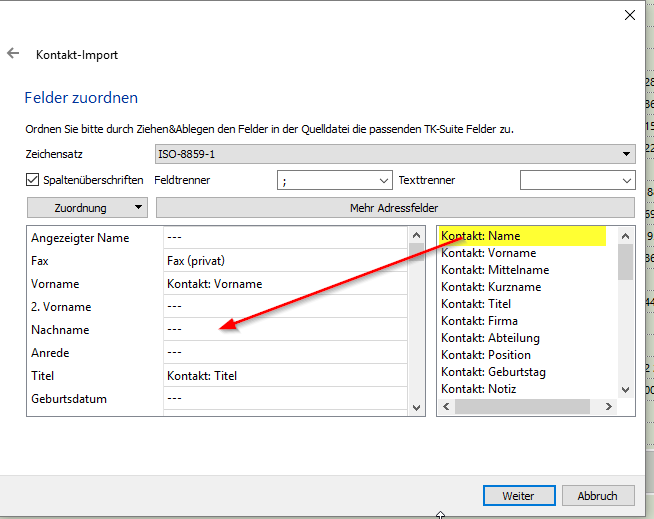Abgleich Telefonanlage mit GDI: Unterschied zwischen den Versionen
| (5 dazwischenliegende Versionen desselben Benutzers werden nicht angezeigt) | |||
| Zeile 6: | Zeile 6: | ||
Im Tobit können nun die benötigten Spalten mit der rechten Maustaste eingefügt werden. | Im Tobit können nun die benötigten Spalten mit der rechten Maustaste eingefügt werden. | ||
[[file: TK_Datenimport1.png|border|left]] | [[file: TK_Datenimport1.png|border|left]] | ||
| − | In unserer Cloud sind im Tobit unter Kontakte mehrere Listen mit den unterschiedlichen Dateien eingerichtet. Die „ODBC_GDI_Adressen_PP“ enthält einen automatischen Import aus dem GDI. Diese Datei ist nur in der Cloud sichtbar. Aus dieser Datei werden die anderen Dateien mit den jeweiligen Kategorien einzeln übertragen (Strg+A, Drag & Drop). Die Kategorie TK_Anlage enthält folgende Kategorien: | + | In unserer Cloud sind im Tobit unter Kontakte mehrere Listen mit den unterschiedlichen Dateien eingerichtet. Die „ODBC_GDI_Adressen_PP“ enthält einen automatischen Import aus dem GDI. Diese Datei ist nur in der Cloud sichtbar. Aus dieser Datei werden die anderen Dateien mit den jeweiligen Kategorien einzeln übertragen (Strg+A, Drag & Drop). Die Kategorie TK_Anlage enthält folgende Kategorien: Lieferant_TK, Betreuung_Hardware, Mitarbeiter, Personal. |
<br clear=all> | <br clear=all> | ||
| − | Zum Export in die Telefonanlage werden die Daten markiert und über Menü, | + | Zum Export in die Telefonanlage werden die Daten markiert und über Menü, Datei, DatenExport exportiert. Empfohlene Exportart ist ASCII, Trennzeichen (Feld) Semikolon, Format „.csv“. |
| Zeile 24: | Zeile 24: | ||
| Angez. Name || Kontakt Kurzname | | Angez. Name || Kontakt Kurzname | ||
|- | |- | ||
| − | | Fax || | + | | Fax || --- |
|- | |- | ||
| Vorname || Kontakt Vorname | | Vorname || Kontakt Vorname | ||
| Zeile 61: | Zeile 61: | ||
Abschließend ist es erforderlich, den Telefonbuch-Abgleich aktiv zu setzen. | Abschließend ist es erforderlich, den Telefonbuch-Abgleich aktiv zu setzen. | ||
| − | '''Wichtig''': | + | '''Achtung''': Der Speicher fasst nur 1.000 Nummern; das vorherige Telefonbuch muss vorab gelöscht werden! |
| + | '''Wichtig''': "Alle Zeilen" aktivieren und den Button >>Abgleich mit Anlagen-Telefonbuch<< auf <code>Ja</code> setzen. | ||
| + | '''Anschließend jede Adresse einzeln aufrufen und dort den Haken rausnehmen und wieder setzen, dann speichern.''' Sonst stehen die Adressen nicht für alle Benutzer im Telefonbuch. | ||
Aktuelle Version vom 27. Januar 2022, 17:32 Uhr
Für den Export aus dem GDI ins Tobit müssen im GDI einige Felder korrekt zugewiesen sein (bei Unstimmigkeiten Christian fragen), damit sie übernommen werden können:
- Adressnr. -> 2. Vorname
- Kategorie -> Weitere
Im Tobit können nun die benötigten Spalten mit der rechten Maustaste eingefügt werden.
In unserer Cloud sind im Tobit unter Kontakte mehrere Listen mit den unterschiedlichen Dateien eingerichtet. Die „ODBC_GDI_Adressen_PP“ enthält einen automatischen Import aus dem GDI. Diese Datei ist nur in der Cloud sichtbar. Aus dieser Datei werden die anderen Dateien mit den jeweiligen Kategorien einzeln übertragen (Strg+A, Drag & Drop). Die Kategorie TK_Anlage enthält folgende Kategorien: Lieferant_TK, Betreuung_Hardware, Mitarbeiter, Personal.
Zum Export in die Telefonanlage werden die Daten markiert und über Menü, Datei, DatenExport exportiert. Empfohlene Exportart ist ASCII, Trennzeichen (Feld) Semikolon, Format „.csv“.
In der Telefonanlage werden die Daten als Text importiert, die Felder müssen für jeden Import erneut (per Drag and Drop) zugewiesen werden.
Folgende Zuweisung hat sich für uns bewährt:
| Angez. Name | Kontakt Kurzname |
| Fax | --- |
| Vorname | Kontakt Vorname |
| Nachname | Kontakt Name |
| Titel | Kontakt Titel |
| Firma | Kontakt Firma |
| Straße | Kontakt Straße geschäftlich |
| PLZ | Kontakt PLZ gesch. |
| Ort | Kontakt Ort gesch. |
| Land | Kontakt Land gesch. |
| Web-Site | Web gesch. |
| Mobil | Mobil gesch. |
| E-Mail gesch. | |
| Kategorie | Kontakt Kategorie |
| Weitere | Kontakt Kategorie |
| Firma | Kontakt Titel |
| Adr privat | neu ziehen |
| Abteilung | Kontakt Abteilung |
Abschließend ist es erforderlich, den Telefonbuch-Abgleich aktiv zu setzen.
Achtung: Der Speicher fasst nur 1.000 Nummern; das vorherige Telefonbuch muss vorab gelöscht werden!
Wichtig: "Alle Zeilen" aktivieren und den Button >>Abgleich mit Anlagen-Telefonbuch<< auf Ja setzen.
Anschließend jede Adresse einzeln aufrufen und dort den Haken rausnehmen und wieder setzen, dann speichern. Sonst stehen die Adressen nicht für alle Benutzer im Telefonbuch.